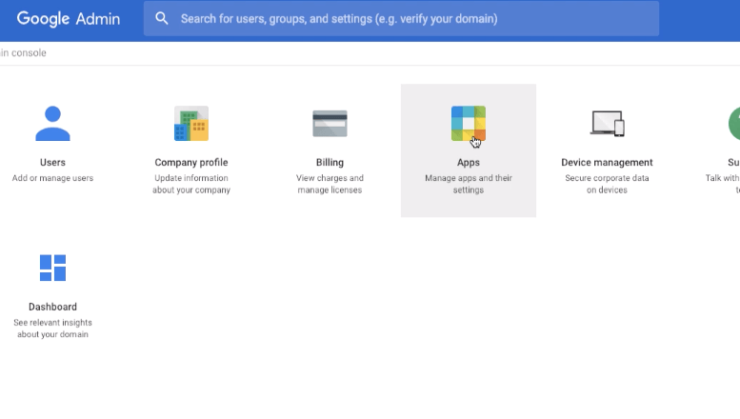Poista esto ja vieraile verkkosivuston järjestelmänvalvojan estämissä sivustoissa [7 ratkaisua]
Sisältö:

Monta kertaa selatessasi mitä tahansa verkkosivustoakohtaaminen ”Sivusto on estetty verkonvalvojan toimesta” -virheen kanssa. Saatat saada tämän ongelman syistä, jotka ovat paremmin verkonhaltijoidesi tiedossa, tai jostain syystä. Tämän tyyppinen turvallisuus on yleensä käytössä kouluissa, korkeakouluissa, yliopistoissa ja työpaikoilla.
Tänään jaan joitain menetelmiä, joista voi olla apuavoit ohittaa estoturvan ja käyttää verkkosivustoa vapaasti. On mahdollista, että verkonvalvoja voi jäljittää estetyn verkkosivuston käytön verkkotason ja palomuurin mukaan.
NHuomautus: Tämä viesti on vain tiedotustarkoituksiin. DigitBin ei tue ohjelmistotyökaluja eikä se ole sidoksissa siihen missään muodossa. Emme tue minkäänlaista väärinkäytöstä ja olemme lain sitomia. Lukijoiden harkintaa suositellaan.
↑ Kuinka poistaa järjestelmänvalvojan estämä verkkosivusto?
Olen maininnut muutaman toimivan menetelmänohittamalla verkon järjestelmänvalvojan asetukset päästäksesi estettyihin sivustoihin. Jos jokin alla olevista menetelmistä toimii, voit ohittaa loput. Useimmissa tapauksissa VPN-ohjeiden käyttäminen estettyjen sivustojen käyttämiseen.
↑ Tapa 1. DNS-palvelimen asetusten muuttaminen
- Hae 'ncpa.cpl’Windowsissa
- Etsi nimeltään vaihtoehto Internet-protokollaversio 4 (TCP / IPv4).
- Napsauta sitä ja napsauta Ominaisuudet -painiketta
- Käytä nyt seuraavia DNS-palvelimia manuaalisesti; Ensisijainen DNS-palvelin nimellä 8.8.8.8 & Vaihtoehtoinen DNS-palvelin nimellä 8.8.4.4 (Googlen julkinen DNS) (Aseta IP automaattiseksi)
- Ota asetus käyttöön ja älä unohda ottaa käyttöön Vahvista asetukset poistuttaessa -valintaruutua
- Käynnistä selain uudelleen ja yritä käyttää estettyä verkkosivustoa

Tämä auttaa Googlen julkisen DNS-palvelimen yhteydessä ja pääsemään verkkosivustoon. Voit myös yrittää muodostaa yhteyden johonkin toiseen vapaasti käytettävissä olevaan DNS-IP-osoitteeseen tarkistaaksesi, toimiiko jokin muu.
↑ Tapa 2. Muuta palvelimen sijaintia VPN: n avulla
VPN on parhaat työkalut yleiseen internetiinkäyttäjille. Ne estävät Internet-palveluntarjoajaasi seuraamasta online-toimintaa. VPN piilottaa tietosi lähettämällä verkkoliikenteen toiseen suojattuun paikkaan. Se muodostaa turvallisen tunnelin päästä päähän -suojauksen tarjoamiseksi. Siksi Internet-palveluntarjoajasi ei tiedä mitä olet tekemässä.
Joten kun vierailet rajoitetulla verkkosivustolla, Internet-palveluntarjoajan verkon on vaikea tunnistaa URL-osoitetta. Siksi kohtaat estetyn verkkosivustovirheen.
VPN ei vaadi monimutkaista asennusta, on yleensä vakaa ja luotettavampi. Lataa vain Android-laitteelle tai käytä kromilaajennuksena ja kytke se päälle. Voit kokeilla Chrome-selainta Hola VPN Chrome-laajennus. On myös muita ilmaisia VPN-palveluntarjoajia, jotka voit tarkistaa kromikaupasta.
Google Play -kaupassa on monia VPN-sovelluksia. Voit kokeilla Opera VPN: ää tai MasterVPN: ää tai Ultrasurf VPN: ää Android-laitteellesi. Käytän Ultrasurf VPN -palvelua, kun käytän paikallisten myymälöiden julkista WiFi-yhteyttä, joka auttaa estämään sivustoja.
↑ Tapa 3. Käytä verkkosivuston osoitteen IP-osoitetta
Järjestelmänvalvoja estää verkkosivustot tallentamalla URL-osoitteen mustalle listalle, mutta voit silti avata sivuston käyttämällä sivuston IP-osoitetta. Toimi seuraavasti:
- Siirry tietokoneesi Käynnistä-valikkoon ja etsi Suorita
- Avaa Suorita-ohjelma
- Kirjoita CMD ja paina Enter
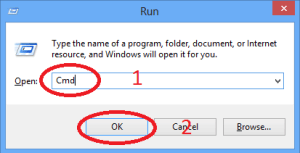
- Kirjoita nyt sana Ping ja kirjoita URL-osoite
- Sinulle näytetään IP-osoite
- Kirjoita tämä IP-osoite selaimeen päästäksesi verkkosivustolle
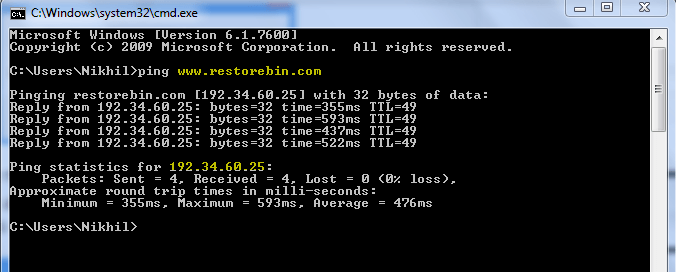
Voit käyttää tätä IP-osoitetta käyttääksesiverkkosivustolla, on kuitenkin mahdollista, että sivustossa olevilla linkeillä voi olla verkkosivuston URL-osoite. Siksi sinun on korvattava URL-osoite IP-osoitteella jokaisessa vaiheessa.
↑ Tapa 4. Käytä välityspalvelimia
On olemassa monia verkkopalveluja, jotka tarjoavat suojatun salatun välityspalvelimen, varsinkin jos käytät Wi-Fi-verkkoa. Yksi tällainen työkalu on Privoxy joka tarjoaa myös edistyneitä tietosuojaominaisuuksia.
Nämä palvelut luovat suojatun kanavan, joka huijaa Internet-palveluntarjoajia ja antaa sinulle nimettömyyden käyttää estettyjä verkkosivustoja.
↑ Tapa 5. Käytä lyhennettyä URL-osoitetta
Lyhennetty URL voi pettää verkonjärjestelmänvalvoja, koska URL-osoite muutettaisiin epätavalliseksi, eikä järjestelmänvalvoja ole lisännyt tätä lyhyempää URL-osoitetta. Voit kokeilla mitä tahansa URL-lyhennyspalvelulinkkiä Bitly, TinyURL, joka lyhentää URL-osoitetta.
Kopioi ja liitä lyhyt URL-osoite selaimeen päästäksesi rajoitettuun sivustoon.
↑ Tapa 6. Käytä TOR (The Onion Router) -selainta
TOR-selaimet käytetään yleensä syväverkon jatumma verkko. Tor salaa ja piilottaa https-verkkotoiminnot käyttämällä useita erilaisia nimettömiä yhdistettyjä TOR-verkkopalvelimia, jolloin ei jätetä edes jälkiä verkkotoiminnastasi.
Internet-palveluntarjoaja ja verkonvalvoja eivät voi tarkastella TOR-selainta, joten voit siirtyä estettyyn verkkosivuun huolimatta.
↑ Tapa 7. Käytä Google-kääntäjää
Tämän tekniikan on todettu olevan erittäin tehokas käyttää. Kaikki mitä tarvitset on:
- Mene Google kääntäjä
- Kirjoita nyt sivuston URL ja valitse mikä tahansa muu kieli
- Kun sivusto on auki, valitse uudelleen haluamasi kieli
- Verkkosivusto ohittaa rajoituksen
↑ Mikä toimi sinulle?
Vanhoina aikoina käytimme estosivustojakäyttämällä Ultrasurf-ohjelmistoa Windows-tietokoneessa. Vaikka Internet-palveluntarjoajan nopeus laskisi merkittävästi, mutta sillä ei ollut muita vaihtoehtoja. Käytän edelleen matkapuhelimessani olevaa Ultrasurf-sovellusta yhteydenpitoon mihin tahansa julkiseen Wi-Fi-verkkoon turvallisuuden ja yksityisyyden suojaamiseksi.
Ole hyvä ja jaa alla, miten käytät sivustoa, ja jaa myös, jos sinulla on muuta tekniikkaa, jonka voit ajatella olevan hyödyllinen.
Lähetin myös äskettäin artikkelin siitä, mitenestä verkkosivusto WiFi-verkon kautta. Mielestäni on hyödyllistä ymmärtää, miten järjestelmänvalvojat tosiasiallisesti estävät sivustot, ja miettiä muita menetelmiä lukuun ottamatta mainittuja.
Temppuja
Temppuja
Temppuja














![Korjaa YouTube - video ei ole käytettävissä maassasi [Android + tietokone]](/images/Software-Apps/Fix-YouTube-8211-Video-Not-Available-in-your-Country-AndroidComputer_5217.png)